升级Win10周年更新后C盘系统文件多达26GB怎么清理?
摘要:微软已经推送了Win10一周年更新正式版系统,不管你是采用OTA升级还是离线ISO镜像安装,升级Win10年度更新后,C盘中的系统文件残留都...
微软已经推送了Win10一周年更新正式版系统,不管你是采用OTA升级还是离线ISO镜像安装,升级Win10年度更新后,C盘中的系统文件残留都多达几十GB存储,这也是回滚系统的必要文件,不过如果你想继续使用Windows10一周年更新,又不想浪费硬盘,那么就需要好好清理一番,那么怎么清理呢?下面就为大家介绍一下操作步骤,有需要的朋友可以参考本文!

清理C盘中的多余系统文件方法十分简单,只需要使用Win10系统自带的磁盘管理功能即可,C盘右键属性,点击磁盘清理(需要等待一段时间)——清理系统文件(需要等待一段时间),勾选Windows升级文件,点击确定后就可以自动删除。
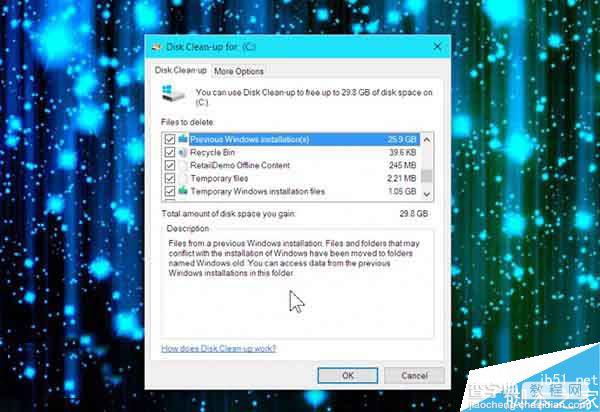
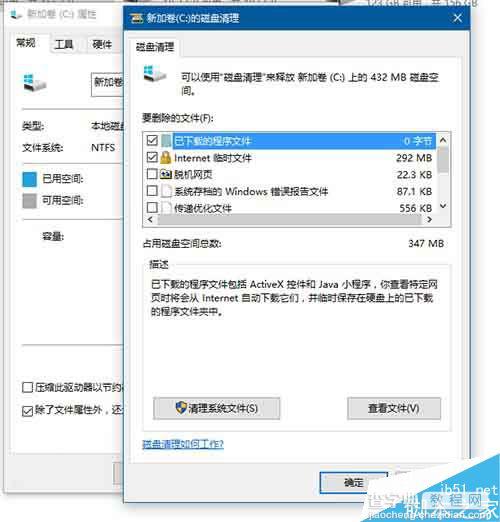
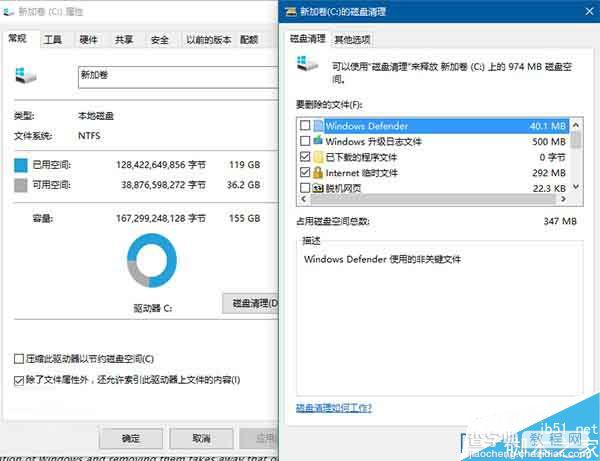
▲以上只是步骤说明
查字典教程网再次提醒:清理系统文件Windows升级部分文件后,也会删除Windows.old文件将会影响回滚功能,请谨慎操作。另外其他垃圾文件,可以下载软媒魔方进行清理。
以上就是升级Win10周年更新后C盘系统文件多达26GB的清理方法,大家可以参考本文,希望能对大家有所帮助!
【升级Win10周年更新后C盘系统文件多达26GB怎么清理?】相关文章:
★ Win10一周年更新版Cortana小娜变成普通搜索栏怎么办?
★ Xbox One Win10一周年更新系统正式推送 附手动更新检查方法
★ Win10周年更新教育版中文官方ISO镜像下载地址(32位/64位)
